LG V50S ThinQ 듀얼 스크린 활용하기 With 웨일 브라우저 1편
LG V50S ThinQ 듀얼 스크린 활용하기 With 웨일 브라우저 1편

LG V50S ThinQ의 주요 포인트는 바로 듀얼 스크린을 이용해 멀티 작업이 가능하다는 점입니다.
V50S ThinQ와 네이버 브라우저 Whale이 만나 듀얼 스크린 활용을 더 쉽고 간단하게 사용할 수 있습니다.

웨일 브라우저 에서만 지원하는 멀티 페이지 모드 / 파파고 번역 / 화면 캡처 기능 / 야간 모드 / 읽기 모드 등 다양한 기능을 사용할 수 있습니다.
이번 포스팅은 간단하게 멀티 페이지 모드 와 듀얼 스크린을 확장하여 사용하고 활용하는 방법에 대해 알아보겠습니다.
멀티 페이지 모드 활용하기

멀티 페이지 모드는 두개의 화면을 아주 실용적으로 활용할 수 있는 기능입니다.
특히 리스트가 있는글 혹은 쇼핑몰 등에 아주 유용한 기능인데요,
일반 스마트폰을 사용할때 뉴스 기사를 보고 뒤로 가기를 해서 지속적으로 화면 이동이 있어서 번거로우셨죠?
이제 웨일 브라우저를 통해 멀티 페이지 모드를 사용하시면 듀얼 스크린으로 기사를 보여주고 메인화면은 리스트 화면이 고정이 되는 기능입니다.
사용방법은 간단합니다. 읽고 싶은 기사 및 쇼핑몰 아이템을 두 번 터치(더블클릭)를 해주시면 듀얼 스크린에 새로운 창이 나타납니다.
제가 활용한 방법은 아래와 같습니다. 저는 두개의 스크린을 웨일 브라우저의 기능을 통해 잘 활용했습니다.
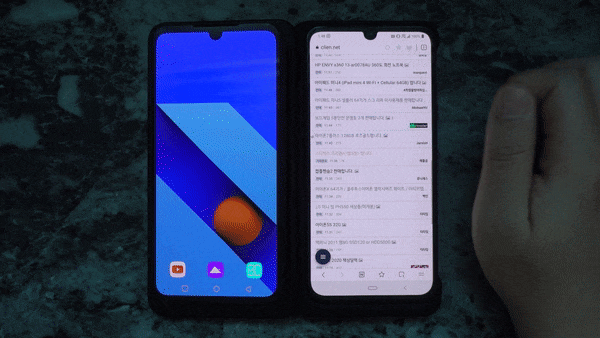
▲ 중고장터를 활용하는 방법
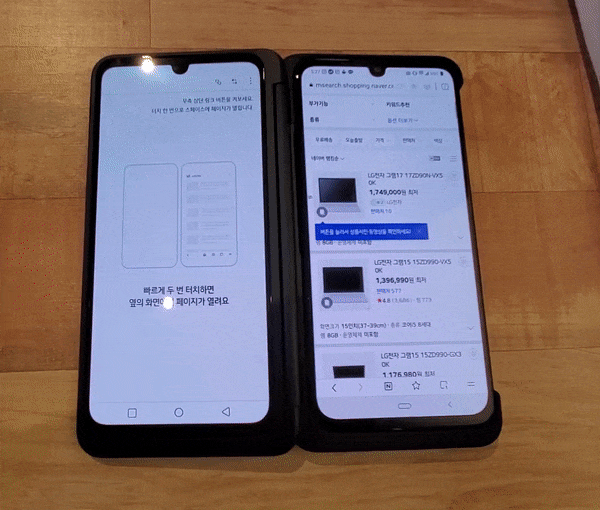
▲ 쇼핑몰을 활용 하는 방법
제가 자주 활용한 방법은 두 가지입니다. 저는 전자기기와 평소 가지고 싶던 제품이 있으면 중고 매물을 찾아 검색해보곤 합니다.
LG V50S ThinQ의 듀얼 스크린을 활용해서 리스트 형태로 되어있는 게시글을 더블클릭하여 듀얼 스크린을 통해 내용만 확인하고 다시 새로운 매물을 확인하고 아주 유용하게 사용했습니다.
매번 리스트가 화면 전환되면서 생기는 불편함이 한 움큼 줄어든 거 같아 편리했습니다.
또한 연말 마무리를 하면서 새 학기를 준비하기 위한 노트북 구매 및 쇼핑을 많이들 하실 겁니다.
저도 최근 노트북을 눈여겨보고 있는데요, 평소 눈여겨보던 노트북을 두 개의 스크린을 통해 사양 비교와 가격 비교를 할 수 있어서 유용했습니다.
특히
노트북의 경우 스펙에 따라 가격과 모델 넘버가 다릅니다, 평소에는 스마트폰을 활용하여 페이지를 이동하여 확인했지만 두 개의 스크린을 통해 바로바로 확인할 수 있다는 장점이 있어 아주 꿀 기능입니다.
근데 매번 두 번 터치(더블클릭) 해야 듀얼 스크린에 뜨는데 번거롭지 않나요?
그래서! 추가 꿀팁을 알려드립니다. 바로 "우측 상단 링크" 버튼입니다.

확장 모드 활용으로 더 넓게

이 기능은 현재 구글 크롬 / 네이버 앱 / 웨일 브라우저에서만 작동하는 확장 모드입니다.
확장 모드는 듀얼 스크린의 화면을 분리하는 게 아닌 합쳐서 보여주는 기능입니다.
이 기능을 사용하기 위해서 듀얼 스크린 툴을 선택하면 여러 기능들이 나타납니다.
여기서 확장 모드를 선택하면 한 개의 화면이 듀얼 스크린에 전체적으로 표시가 된 것을 볼 수 있습니다.

일부 앱에서만 확장 모드가 활성화되며 지원하지 않는 앱도 있는 점 참고 바랍니다.
제가 왜 해당 기능을 유용하게 썼느냐 하면 바로 웹페이지를 볼 때 아주 유용합니다!
더 큰 화면으로 웹페이지를 마치 물 흐르듯 흘러가는 느낌으로 볼 수 있습니다.
웹페이지를 볼때 전체화면의 내용을 볼 수 있기때문에 좀더 직관성이 높았습니다.

위에서 말한 바와 같이 물 흐르듯 흘러가는 느낌은 바로 이런 느낌입니다.
스크롤을 해도 웹페이지의 모든 내용을 확인할 수 있고 마치 롤링페이퍼를 위로 스크롤하는 느낌이 들었습니다.
이외에 확장 모드를 이용해 더 큰 영상을 보거나 웹서핑 시 가로모드일 때 바닥에 두고 스크롤할 때 편리했습니다.
조금 더 편하게 웨일 브라우저 꿀팁

위 두 가지 기능 외에도 웨일 브라우저 자체 기능으로 좋은 기능이 있어 소개해드립니다.
1. 웨일 브라우저 제스처


먼저 첫 번째로 제스처 기능입니다, 해당 기능은 우측 하단 = 모양을 눌러 웨일 브라우저 설정으로 이동합니다.
설정에서 고급 메뉴를 보면 제스처 메뉴가 보입니다. 제스처 메뉴에서 페이지 내비게이션을 체크해줍니다.
그럼 이제 페이지 좌 / 우로 제스처를 통해 앞으로 가기 뒤로 가기 사용이 가능합니다.
2. 소프트키 / 상단바 숨기기

두 번째로는 소프트키 / 상단바를 숨겨서 더욱더 넓은 화면을 활용하는 설정입니다.
제스처와 동일하게 우측 하단 = 모양을 눌러 웨일 브라우저 설정으로 이동합니다.
설정에서 모양 메뉴에서 전체 화면을 선택해 이동한 후 자신이 숨기고 싶은 영역을 체크하여 숨겨줍니다.
* 소프트키를 숨김 처리하신 후 소프트키를 다시 활성화 하기 위해서는 위에서 혹은 아래에서 쓸어내려(올려) 주시면 나타납니다.
3. 웨일 브라우저 툴바 설정

세 번째는 웨일 브라우저 툴바 설정입니다. 웨일 브라우저를 메인으로 자주 사용하신다면 하단 영역에 내가 원하는 자주 사용하는 툴바로 커스텀이 가능합니다.
동일하게 우측 하단 = 모양 선택 후 웨일 브라우저 설정으로 이동한 후 모양 메뉴에서 툴바 설정으로 이동합니다.
툴바 설정 메뉴에서 내가 원하는 툴바를 구성하여 나만의 툴바를 설정해 좀 더 편한 웨일 브라우저를 즐겨보세요.
마치며

웨일 브라우저와 V50S ThinQ를 함께 활용하는 활용 1편을 소개해드렸습니다.
하나의 화면으로는 할 수 없던 동작을 듀얼 스크린을 통해 손쉽게 그리고 웨일 브라우저와 함께 활용을 하여 더욱 활용도가 높았던 기능들입니다.
특히 멀티 페이지 모드를 이용해 쇼핑 가격비교 혹은 뉴스와 블로그 내용을 나눠서 볼 수 있다는 점이 저는 매우 만족도가 높았습니다.
다음 리뷰에서는 활용 2편을 준비하여 소개해드리겠습니다.
2편에서는 야간모드 그리고 파파고를 이용한 번역 기능을 알려드릴게요!

이 글은 LG전자로부터 제품을 무상 제공받아 작성했습니다


'IT 리뷰' 카테고리의 다른 글
| 정밀한 세척을 해보세요, 샤오미 EraClean 초음파 세척기 사용기 (2) | 2019.12.29 |
|---|---|
| LG V50S ThinQ 듀얼 스크린 활용하기 With 웨일 브라우저 2편 (0) | 2019.12.27 |
| 빅스비 디벨로퍼 데이 2019 참여 후기 (0) | 2019.11.24 |
| 원하는 컬러만 뽑아주는 "부분색칠" 사용하기 #갤럭시포토에디터 (1) | 2019.11.18 |
| 손쉬운 제스처 원핸드 오퍼레이션+(OHO+) 업데이트 (0) | 2019.11.11 |

댓글
이 글 공유하기
다른 글
-
정밀한 세척을 해보세요, 샤오미 EraClean 초음파 세척기 사용기
정밀한 세척을 해보세요, 샤오미 EraClean 초음파 세척기 사용기
2019.12.29 -
LG V50S ThinQ 듀얼 스크린 활용하기 With 웨일 브라우저 2편
LG V50S ThinQ 듀얼 스크린 활용하기 With 웨일 브라우저 2편
2019.12.27 -
빅스비 디벨로퍼 데이 2019 참여 후기
빅스비 디벨로퍼 데이 2019 참여 후기
2019.11.24 -
원하는 컬러만 뽑아주는 "부분색칠" 사용하기 #갤럭시포토에디터
원하는 컬러만 뽑아주는 "부분색칠" 사용하기 #갤럭시포토에디터
2019.11.18